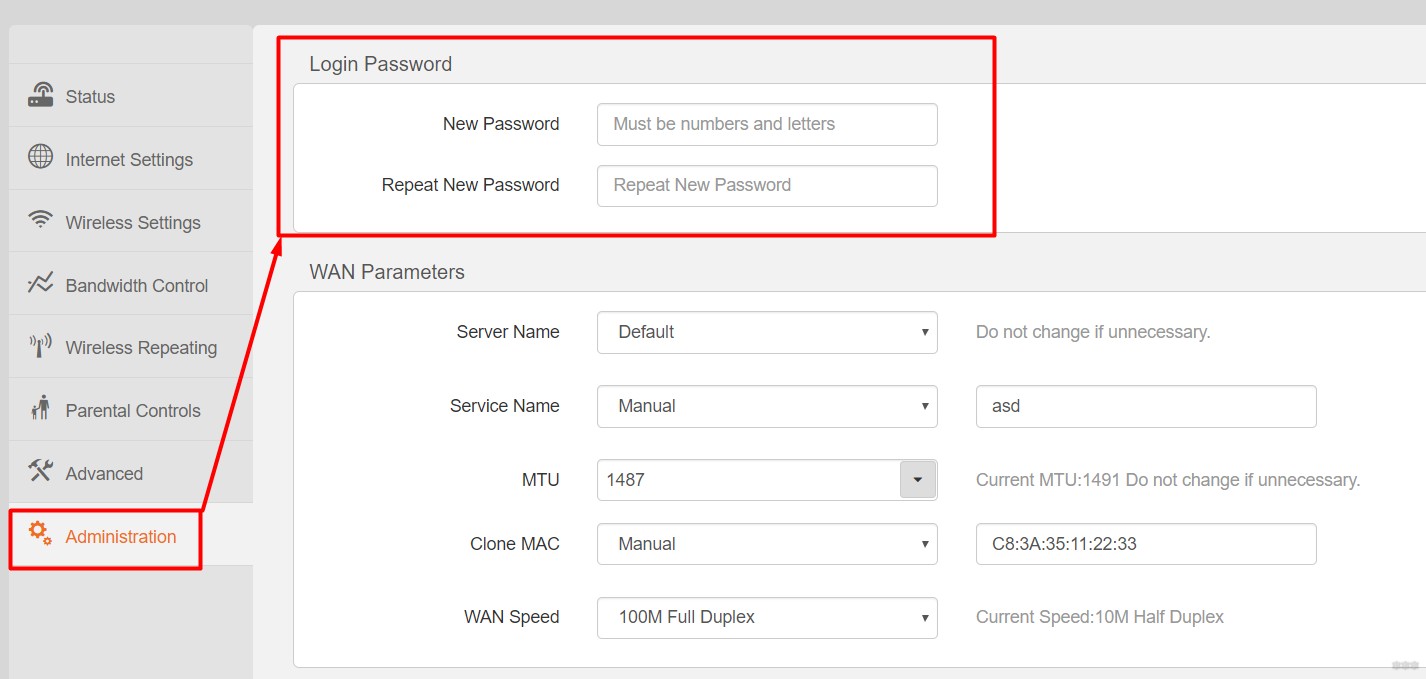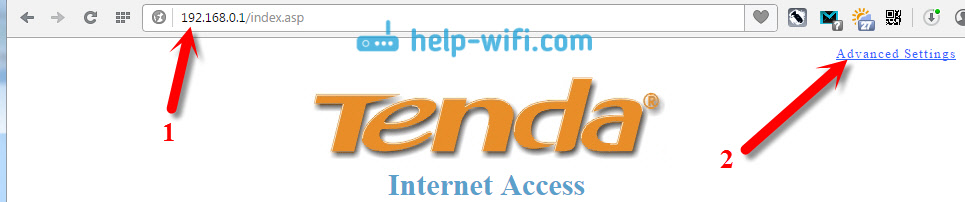На чтение 4 мин Просмотров 57.3к. Опубликовано
Обновлено
Сегодняшняя статья будет посвящена теме подключения и входу в настройки роутера Tenda с мобильного телефона. Новые модели этого производителя поддерживают данную функцию, благодаря которой пользователь может удобно управлять своей беспроводной сетью с помощью приложения, адаптированного под работу с небольшого смартфонного экрана. Через него можно зайти в админку и произвести все необходимые конфигурации.
Мобильное приложение Tenda WiFi для телефона
Зайти в маршрутизатор Тенда с телефона сразу, как это реализовано в аналогичных приложениях от других разработчиков сетевого оборудования, о которых мы уже не раз писали на страницах нашего сайта, не получится. Для того, чтобы иметь возможность управлять роутером Тенда с телефона, сначала необходимо зайти в его панель администратора через веб-интерфейс по адресу 192.168.0.1 или tendawifi.com, ввести логин и пароль
и активировать работу через мобильное приложение Tenda в разделе «Дополнительные настройки»
Если же вы не помните данных для авторизации в админке, то проще всего выполнить сброс роутера Тенда и настроить все с самого начала.
Здесь находим QR код, в котором зашифрована ссылка на приложение «Tenda WiFi» в AppStore для iPhone или PlayMarket для Android.
Сканируем его программой-сканером QR кодов, либо скачиваем по этим ссылкам — Android и iPhone
Далее необходимо подключить телефон к WiFi сети маршрутизатора. Если вы его настраиваете впервые, то данные для соединения (имя сети и пароль) указаны на наклейке сзади роутера Tenda
Если же вы его уже настраивали с компьютера, то ключ авторизации вы должны знать, либо нужно сделать сброс устройства к настройкам по умолчанию. После подключения к беспроводному сигналу Тенда открываем приложение и добавляем наш роутер
Вводим пароль от админки — с завода он идентичен тому, который используется для коннекта с wifi сетью.
Подключение к интернету
Далее приложение Tenda WiFi сразу попросит вставить Ethernet кабель от провайдера в разъем «WAN» на роутере, чтобы подключить роутер к сети интернет. На выбор в мобильном приложении есть три типа соединения:
- PPPoE
- Динамический IP
- Статический IP
Странно, но ни PPTP/L2TP, ни 4G настроить через приложение для смартфона нельзя.


После этого задаем название для беспроводной сети и задаем пароль для подключения к ней. Пароль можно одновременно назначить ключом доступа для входа в настройки панели управления Тенда
После применения всех изменений и перезагрузки маршрутизатора нужно переподключиться к его новой сети. И получаем доступ к основным настройкам роутера, которые мы видели в веб-интерфейсе на компьютере.
В в чем-то функциональность немного урезана по сравнению с десктопной версией, но есть и такие настройки, которых нет в панели для компьютера. Для регулировки доступны следующие параметры:
- Сведения о системе
- Настройка подключения к интернету
- Настройка сетей WiFi
- Перезагрузка
- Смена пароля администратора
- Просмотр черного списка
- Обновление системы
- Контроль индикации
- Сброс
- Проверка скорости
- Гостевая сеть
- Расписание WiFi
- Мощность передатчика
- Проверка безопасности
- Удаленное включение
- Управление USB флешкой
Особенно интересны следующие регулировки, которых я не смог найти в панели администратора для браузера.
Проверка безопасности
Эта функция проверяет на защиту сети от постороннего доступа. Выбираем ее в основном меню инструментов, и роутер автоматически проверит все настройки системы. В моем случае она оказалась защищена на 85%.
Проблема в надежности заключалась в том, что для подключения к wifi и для входа в админку у меня использовался один и тот же пароль.
Ускорение WiFi
Еще один бенчмарк, которые определяет, насколько эффективно работает ваша сеть по уровню сигнала wifi и наличию помех от соседних роутеров.


Плюсы и минусы приложения Tenda WiFi для смартфона
Еще совсем недавно приложение было доступно только на английском языке. Но разработчики ПО Tenda позаботились и об отечественном потребителе, и сегодня все приложение качественно переведено на русский язык, так что сложностей с настройкой с телефона не возникнет.
Еще минус первой версии мобильного приложения заключался в том, что в нем не было реализации облачных сервисов. То есть к Тенда невозможно было подключиться, находясь вне зоны действия роутера, что значительно сокращало возможности использования мобильного приложения Tenda WiFi. Сегодня же этот недостаток также исправлен. Мы имеем возможность зарегистрироваться и управлять своей локальной сетью удаленно из интернета.
Также удобно, что в мобильном приложении Tenda WiFi теперь отображается текущая скорость передачи данных между роутером и каждым из устройств. В общем, на лицо проделанная работа, за что можно сказать большое спасибо за внимание к клиентам. Но есть еще моменты, которые было бы хорошо исправить.
Видео инструкция
Актуальные предложения:

Задать вопрос
- 10 лет занимается подключением и настройкой беспроводных систем
- Выпускник образовательного центра при МГТУ им. Баумана по специальностям «Сетевые операционные системы Wi-Fi», «Техническое обслуживание компьютеров», «IP-видеонаблюдение»
- Автор видеокурса «Все секреты Wi-Fi»
Приветствую на нашем портале WiFiGid! В этой статье я покажу как поставить пароль на Wi-Fi роутера Тенда. Тем, кто хочется просто поменять свой пароль от Wi-Fi или просто на роутер, эта статья будет не менее полезна. В духе наших традиций – подробная инструкция без воды и только по делу. Начинаем!
Нашли ошибку? Остались вопросы? Появилось дополнение? Напишите свое сообщение в комментариях к этой статье – ваше маленькое действие может спасти кому-то море времени.
Содержание
- Проблема и план действий
- Частые вопросы
- Вход в настройки
- Меняем пароль Wi-Fi
- Вариант 1. Основная сеть
- Вариант 1. Гостевая сеть
- Вариант 2
- Изменение пароля от роутера
- Задать вопрос автору статьи
Проблема и план действий
Вся проблема роутеров Tenda – на некоторых из них из коробки нет пароля на Wi-Fi. Т.е. интернет может заработать сразу по Динамическому IP, а вот пароля нет – добро пожаловать для всех детей ваших соседей. Такое дело нужно решать – просто установим пароль.
Краткий план мероприятий:
- Правильное подключение – буду считать, что с этим вы уже справились, т.к. вам нужно всего лишь поменять пароль. Стоит упомянуть, что все дальнейшие действия следует делать с устройства, подключенного напрямую к этому роутеру – по проводу или по Wi-Fi. Т.е. из интернета ваш роутер не будет открываться по описанным ниже адресам.
- Войти в настройки роутера – сделаем ниже.
- Найти нужный раздел и установить/поменять пароль – сделаем ниже.
Пока ничего сложного? Тогда продолжаем.
Частые вопросы
С порога, чтобы устранить лютую неграмотность:
Где хранится пароль?
Исключительно на роутере
Можно ли его поменять на компьютере/ноутбуке/телефоне без входа в настройки роутера?
Нет
Можно ли использовать телефон?
Да, подключите его по Wi-Fi
Провод или Wi-Fi?
Лучше по проводу.
Вход в настройки
Если никто и ничего раньше не настраивал, все будет очень просто. Подключаемся к роутеру напрямую и вводим в браузере:
192.168.0.1
Не используем поиск, не используем Яндекс Браузер – именно в этом случается откроется нормальное окно авторизации для доступа в конфигуратор роутера (на первом доступе пароля обычно нет, напротив – вас даже попросят ввести его, чтобы создать).
Т.е. у вас сразу же откроется настройщик роутера. Если что-то не получается, переверните роутер и найдите наклейку на его дне с данными для доступа – там обычно пишется и адрес, и логин с паролем для доступа.
Доступ запаролен, пароль по умолчанию не подходит, а вы не знаете его? Делайте сброс на заводские настройки! Уточняйте порядок для каждой модели отдельно. На нашем сайте в поиске можете ввести точную модель своего устройства – мы уже описали многие маршрутизаторы Tenda.
После входа в настройщик Tenda остается только поставить новый пароль. Я умышленно не делал скриншот в прошлом разделе – модели имеют разные версии прошивок (на текущий момент я насчитал 4 штуки) с разными интерфейсами. Т.е. ищите что-то подобное у себя, или ловите простую логику – поняв принцип, можно будет вообще свободно настраивать любую модель самостоятельно.
А теперь давайте пробежимся по основным разделам, где можно встретить пароль. Ищите что-то подобное у себя.
Вариант 1. Основная сеть
Настройки Wi-Fi – Имя, пароль Wi-Fi
Вариант 1. Гостевая сеть
Гостевая сеть
Вариант 2
Здесь настройки встречают нас с порога:
Для дальнейшего изменения:
Wireless Settings
Изменение пароля от роутера
Это дополнительный раздел – очень надеюсь, что с Wi-Fi вы разобрались без особых проблем. Тем же, кому нужно изменить пароль на вход в сам настройщик, пригодится этот раздел. Но сначала несколько важных замечаний:
- Пароль устанавливается в процессе быстрой настройки на первом включении – при его установке не забудьте записать и его. Если настраивали не вы – его может помнить тот, кто настраивал его.
- Нет способа чудесного восстановления этого пароля. Если не помните – придется делать сброс на заводские настройки через кнопку Reset (держим 10 секунд до моргания лампочек).
Т.е. если вы хотите изменить пароль без входа в настройщик – ничего не получится, поможет только сброс. Для остальных же в настройщике есть вот такие разделы:
Системные настройки – Ввести пароль (нужно знать старый пароль)
Administration
На этом я и завершу статью. Если осталось что-то непонятно – пишите в комментарии. Поможем, чем сможем. Туда же можно черкануть отзыв от себя или напутствие будущим коллегам по несчастью. Всем хорошего дня, ваш самый вайфайный портал!
Как поставить пароль на роутер компании Тенда
Содержание
- 1 Как зайти в панель управления
- 2 Настройка пароля
- 2.1 Первоначальная настройка
- 2.2 Административная панель
- 2.2.1 Основная сеть
- 2.2.2 Дополнительная сеть
- 3 Популярные вопросы
- 3.1 Пропажа соединения
- 3.2 Недоступность WAN
- 3.3 Не получается зайти в панель настроек
- 3.4 Невозможно сохранить настройки
- 4 Заключение
- 5 Видео по теме
Компания Tenda не слишком популярная в РФ, что заставляет многих отказываться от покупки ее устройств ввиду избежания различных проблем. Вопреки общественному мнению стоит отметить, что это точно такие же роутеры, как и остальные, где нет особенных настроек. Подробнее о том, как настроить и поставить пароль на роутер Тенда — читайте в данной статье.
Как зайти в панель управления
И первое, что необходимо сделать для изменения пароля на Wi-Fi-роутере — зайти в панель его управления. Это просто, необходимо следовать следующим пунктам инструкции:
- Открываем браузер.
- Пишем в адресной строке «192.168.0.1».
- Авторизуемся в админке, используя «admin» в качестве логина и пароля.
В том случае, если эти данные не подходят, то зажимаем на роутере кнопку «Reset» и пробуем снова. Это нужно сделать для того, чтобы сбросить установленные настройки.
Настройка пароля
Теперь перейдем к непосредственной смене пароля на роутере, что подразумевает под собой два способа. Выбрать можно любой удобный для вас.
Первоначальная настройка
Под первой настройкой предполагается, что вместе с устройством в комплекте шел диск с драйверами. В нем, как правило, есть программа первого запуска, которая позволит произвести первоначальное назначение параметров для всех основных элементов. Ее не требуется устанавливать, так как зачастую это портативное решение.
Включаем программу, проходим все этапы и устанавливаем пароль. На этом настройка завершается, и в случае, если понадобится войти в административную панель, использованы будут указанные данные.
Административная панель
Это «расширенная версия» той программы, которая идет в комплекте. В ней можно изменять абсолютно все параметры, которые могут быть в роутере. К числу таковых относится смена пароля, которая нам и нужна. Изменить его можно в каждой сети, которая доступна пользователю, а таковых обычно две. Их деление обусловлено безопасностью.
Основная сеть
Основной сетью является та, которую используете только вы и ваша семья. Таким образом, чтобы произвести все необходимые действия, необходимо:
- Открыть вкладку «Настройки WiFi».
- Зайти в раздел изменения пароля.
- Совершить все необходимые изменения. Ничего более делать не требуется.
- Останется только переподключиться к сети, используя новые данные.
Дополнительная сеть
Дополнительной сетью является, как правило, гостевая сеть, которая создана для посетителей дома или других людей. Она позволяет «оградить» их от того трафика, что идет по главной сети. Порядок действий здесь почти такой же:
- Открываем вкладку «Гостевая сеть».
- Активируем ее и изменяем пароль.
- В процессе также подключаем остальные настройки для гибкого использования.
- Подтверждаем внесенные изменения.
Многие игнорируют тот факт, что производитель программно позволяет ограничить срок действия такой сети и автоматически отключит ее через установленное время. Это полезно и предоставляет дополнительную безопасность.
Популярные вопросы
Итак, теперь стало понятно, как установить пароль. Однако существует ряд вопросов, которые идут в качестве смежных по теме.
Пропажа соединения
Достаточно популярная проблема, которая легко решается в условиях частного дома и чуть тяжелее при проживании в многоквартирном. Если говорить кратко, то необходимо изменить канал, по которому передается сигнал.
Свободные каналы могут быть найдены либо через программу, либо вручную методом перебора. И если в первом случае все предельно ясно, то во втором придется самостоятельно менять канал и каждый раз проверять его стабильность.
Нюанс наличия такой проблемы в многоквартирном доме может заключаться в том, что соседи также испытывают проблемы с подключением и будут пытаться занять все свободные каналы.
Недоступность WAN
Потерю WAN исключить достаточно просто. Необходимо взять «главный» интернет-кабель, который идет от подключенной сети и воткнуть его в главный разъем на роутере. Обычно он выделяется отдельным от остальных цветом, что с легкостью позволяет его обнаружить.
Причиной же такой проблемы является зачастую то, что пользователь по-прежнему подключает главный кабель в компьютер, оставляя роутер фактически без ничего. Необходимо поступить наоборот: подключить главный кабель в роутер. А уже из дополнительных разъемов роутера создать подключение через Ethernet-кабель между компьютером и маршрутизатором.
Не получается зайти в панель настроек
Если вы ранее меняли пароль, то должны знать про административную панель. Однако иногда доступа к ней может не быть. Вот то, что можно сделать в таком случае:
- Проверить соединение локальной сети. В ней должно быть прямое подключение к роутеру, индикацией чего станет автоматическое получение IP и DNS-адреса.
- Использовать командную строку. Вводим в ней команду «ipconfig» и проверяем форму основного шлюза. То, что в нем написано, является адресом для панели управления, который указывается в адресной строке. В случае, если это значение отличается от того, что указано на обороте самого устройства, то нужно сбросить его до заводских настроек посредством кнопки «Reset». После этого попытаться войти в административную панель с использованием первоначального адреса, который указывается на обороте роутера.
- Важно также уделить внимание полю, в котором указывается адрес. Зачастую адресную строку путают с полем поиска.
- И если ничего из этого не помогло, то тогда устанавливаем все драйвера, идущие в комплекте, и повторяем порядок действий.
Невозможно сохранить настройки
Рассмотрим, как поменять пароль, если настройки не сохраняются. Это невозможно осуществить, потому что в первую очередь необходимо решить проблему с сохранением. Есть два способа справиться с данной задачей:
- Аппаратный. Он заключается в обычном сбросе настроек, так как иногда это помогает. Необходимо просто нажать на кнопку «Reset» и перезагрузить роутер. После чего вновь его подключить и настроить так, как новый.
- Программный. Здесь имеет смысл попробовать в первую очередь сбросить настройки через панель управления. Если это не помогло, то пробуем использовать другую систему или браузер. В случае, когда результата по-прежнему нет, то скачиваем с официального сайта новую прошивку на роутер и обновляем ее. После чего сбрасываем все настройки и пытаемся настроить его так, как это делали в первый раз.
В том случае, если ни один из вышеперечисленных способов не помог, то рекомендуется отнести маршрутизатор в сервисный центр. Вероятнее всего имеют место некачественные комплектующие.
Заключение
Теперь проблем с настройкой ВайФай роутера Tenda можно избежать. В том случае, если вы столкнетесь с чем-то, что просто не настраивается, то всегда можно обратиться в техподдержку. А к маршрутизатору поставляется документация, которая позволяет разобраться в проблеме самостоятельно, если подключения к Интернету для обращения в поддержку нет. В конечном счете всегда есть гарантия или сервисные центры, которые смогут не только проверить целостность, но и произвести настройку за дополнительную плату.
Видео по теме
В этой статье я покажу вам как установить, или сменить пароль на роутерах компании Tenda. Менять мы будем пароль на Wi-Fi сеть, и еще в конце статьи покажу как задать новый пароль, который используется для защиты настроек маршрутизатора. Если у вас роутер Tenda (N3, Tenda N30, W311R+, W308R, N301, W3002R, W568R и т. д.), то по этой инструкции вы сможете поменять пароль для подключения к своей Wi-Fi сети. Я когда писал инструкцию по настройке Tenda N3, то вкратце описывал процесс смены пароля, стараюсь писать об этом в каждой статье по настройке какой-то конкретной модели. Кстати, эту статью буду писать так же на примере маршрутизатора Tenda N3 (по ссылке небольшой обзор и отзывы).
В процессе настройки маршрутизатора, обязательно нужно поставить пароль на Wi-Fi. На маршрутизаторах Tenda, по умолчанию, беспроводная сеть не защищена. Если не установить защиту, то со временем к вашей сети подключится целая куча соседей, а если у вас не очень мощный роутер, такой как например то же Tenda N3, то он просто не будет работать, все время будет зависать. И что бы никто не получил доступ к вашей домашней сети (если она настроена), нужно обязательно хорошенько защитить свою беспроводную сеть. Достаточно будет установки сложного, длинного пароля.
А если вы кому-то дали доступ к своему Wi-Fi, и хотите закрыть этот доступ, или к вашей сети каким-то образом подключились сторонние устройства, то нужно просто установить новый пароль. Чем мы сейчас и займемся.
Смена (установка) пароля на роутере Tenda
Все эти настройки, понятное дело, меняются в панели управления маршрутизатором, в которую нам нужно зайти. Делается это так: подключаемся к роутеру (по кабелю, или по Wi-Fi), в браузере переходим по адресу 192.168.0.1, и указываем пароль для доступа к настройкам (если появится запрос, по умолчанию оставляем поле пустым). Подробнее о том, как зайти в настройки маршрутизатора Тенда, я писал в статье: https://help-wifi.com/tenda/kak-zajti-v-nastrojki-routera-tenda/.
Значит так, в настройках перейдите по ссылке Advanced Settings, что бы открыть больше настроек.
Дальше переходим на вкладку Wireless settings — Wireless Security. Возле пункта WPS Settings ставим Disable. В выпадающем списке Security Mode выбираем WPA2-PSK. Теперь самое главное, в поле Key укажите пароль, который вы хотите использовать для подключения к Wi-Fi. Минимум 8 символов. Постарайтесь установить сложный пароль, примерно как у меня на скриншоте ниже. Если вы хотите поменять пароль, то просто сотрите старый, и напишите новый.
Советую сразу записать пароль, что бы не забыть его.
После того, как укажите пароль, нажмите на кнопку Ok, что бы сохранить настройки.
Роутер перезагрузится, и для подключения к Wi-Fi уже будет использоваться новый пароль.
Если не подключатся устройства после смены пароля
Бывает и такое. Это происходит по тому, что в устройстве сохранен старый ключ, а посл установки нового, они не совпадают. На компьютере, например, это скорее всего будет ошибка: «Параметры сети сохраненные на этом компьютере не соответствую требованиям этой сети». Выглядит она вот так:
Нужно просто удалить свою сеть на устройстве (забыть сеть), и подключится к ней заново, уже с новым паролем. Сделать это не сложно, подробно я писал об этом в статье удаляем wi-fi сеть на Windows 7. Точно так же, удаляем сеть на других устройствах, если возникнут проблемы с подключением к вашему роутеру Tenda.
Защищаем настройки Tenda: устанавливаем пароль на доступ к панели управления
В начале этой статьи обещал еще показать как защитить настройки маршрутизатора Tenda. Это так же очень важный момент, ведь если у вас не установлен пароль на доступ к панели управления, то любой, кто подключен к вашему роутеру сможет зайти в настройки и сменить их.
В настройках заходим в раздел System tools — Change Password. В поле Old password нужно указать старый пароль, который раньше использовался для доступа к настройкам. Если пароль не был установлен, то оставьте это поле пустым. А в полях New password и Confirm new password придумайте и укажите новый пароль. Так же советую его где-то записать, а то придется делать сброс настроек если забудете его. Нажмите Ok для сохранения настроек.
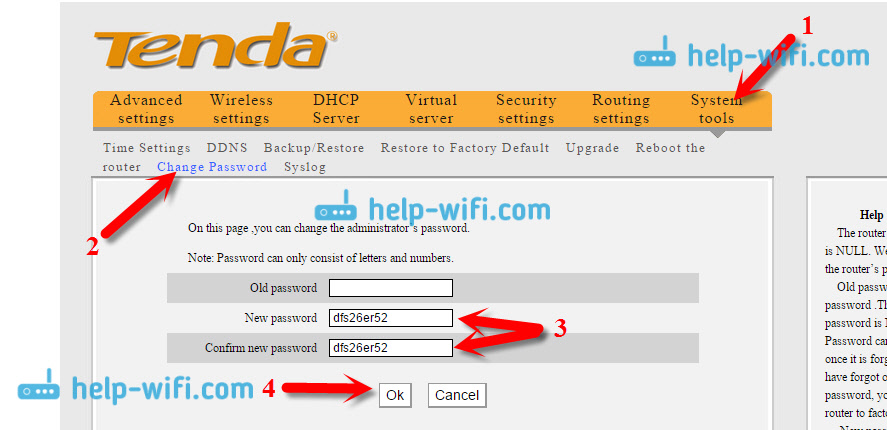
В нашей современной жизни многие из нас стали полностью зависимы от интернета. Используя вай-фай роутеры, мы можем подключаться к сети в любой точке нашего дома или офиса. Однако, безопасность является одним из главных вопросов, которые мы должны учитывать при настройке нашего роутера. Постановка пароля на вай-фай роутер Tenda позволит нам защитить нашу сеть от несанкционированного доступа.
Процесс постановки пароля на вай-фай роутер Tenda весьма прост и не требует специальных знаний. Следуя простой инструкции, вы сможете установить надежный пароль для вашей сети. Перед началом настройки, убедитесь, что вы подключены к роутеру через проводное подключение.
Шаг 1: Откройте веб-браузер и введите IP-адрес вашего роутера в адресную строку. Нажмите клавишу Enter.
Шаг 2: Введите ваше имя пользователя и пароль для входа в административную панель роутера. Если вы не знаете эти данные, проверьте документацию вашего роутера или обратитесь к поставщику услуг.
Продолжайте чтение статьи, чтобы узнать о всех шагах процесса постановки пароля на вай-фай роутер Tenda и о том, как выбрать надежный пароль для вашей сети.
Содержание
- Шаг 1. Войдите в административную панель роутера
- Шаг 2. Найдите раздел настройки безопасности
- Шаг 3. Установите тип защиты
- Шаг 4. Введите новый пароль для вай-фай сети
- Шаг 5. Нажмите кнопку «Сохранить»
- Шаг 6. Перезагрузите роутер для применения новых настроек
- Шаг 7. Проверьте, что новый пароль работает
Шаг 1. Войдите в административную панель роутера
1. Откройте веб-браузер и в адресной строке введите IP-адрес вашего роутера. Обычно это 192.168.0.1 или 192.168.1.1. Нажмите Enter, чтобы перейти на страницу административной панели.
2. В открывшемся окне введите логин и пароль от вашего роутера. Если вы никогда не изменяли эти данные, попробуйте использовать админ / admin в качестве логина и пароля соответственно. Если они не сработают, обратитесь к инструкции по эксплуатации вашего роутера или свяжитесь с технической поддержкой.
Шаг 2. Найдите раздел настройки безопасности
После успешного входа в настройки роутера Tenda, вам нужно найти раздел, отвечающий за безопасность и настройки Wi-Fi.
В большинстве случаев такой раздел называется «Security» или «Wireless Security». Однако, названия могут отличаться в зависимости от модели роутера и версии программного обеспечения.
Пройдите по разделам настройки, используя меню или вкладки. Обычно, раздел настройки безопасности находится в разделе «Настройки Wi-Fi» или «Сеть».
Как только вы найдете нужный раздел, перейдите к следующему шагу.
Шаг 3. Установите тип защиты
Выберите тип защиты
На данном шаге вам необходимо выбрать тип защиты для вашей Wi-Fi сети. Тип защиты определяет уровень безопасности вашей сети и ее защиту от несанкционированного доступа.
Существуют различные типы защиты, но наиболее безопасным и распространенным типом является WPA2. Он предоставляет высокий уровень защиты и используется для большинства современных сетей Wi-Fi.
Примечание: Если вы используете старое устройство, которое не поддерживает WPA2, то можете выбрать WPA или WPA/WPA2. Выбрав один из этих типов, у вас будет возможность подключения старых устройств к сети.
Настройте пароль
После выбора типа защиты, необходимо задать пароль для вашей Wi-Fi сети. Пароль – это ключ, который позволяет вам получить доступ к сети. Он должен быть надежным и сложным, чтобы предотвратить возможность взлома вашей сети.
Ниже приведены некоторые советы для создания надежного пароля:
- Используйте комбинацию больших и маленьких букв, цифр и специальных символов
- Избегайте использования личной информации, такой как дата рождения, имена или номера телефонов
- Создайте пароль длиной не менее 8 символов
Запомните пароль
После настройки пароля важно запомнить его или сохранить в надежном месте. Если вы потеряете пароль, вам придется сбросить настройки роутера и настраивать Wi-Fi сеть заново.
Шаг 4. Введите новый пароль для вай-фай сети
Чтобы установить новый пароль для вашей вай-фай сети, выполните следующие действия:
- Откройте веб-браузер и введите IP-адрес вашего роутера. Обычно это 192.168.0.1 или 192.168.1.1. Затем нажмите Enter.
- В появившемся окне введите логин и пароль для доступа к панели управления роутера. Если вы не меняли эти данные, по умолчанию логин — admin, а пароль — admin. Затем нажмите Войти.
- Настройки роутера будут загружены. Найдите вкладку, содержащую настройки беспроводной сети.
- В поле «Пароль» введите новый пароль для вай-фай сети. Учитывайте, что пароль должен состоять из не менее 8 символов и содержать буквы верхнего и нижнего регистра, а также цифры и специальные символы.
- Подтвердите новый пароль, введя его еще раз в поле «Подтверждение пароля».
- Нажмите на кнопку «Сохранить» или «Применить» для сохранения новых настроек.
Важно: Не забудьте записать свой новый пароль в надежном месте, чтобы при необходимости иметь к нему доступ.
Шаг 5. Нажмите кнопку «Сохранить»
После того, как вы внесли все необходимые настройки для установки пароля на вай-фай роутер Tenda, необходимо нажать кнопку «Сохранить», чтобы применить изменения.
Обратите внимание, что после нажатия кнопки «Сохранить» все введенные вами данные будут сохранены в настройках роутера.
Проверьте, что введенный вами пароль на вай-фай соответствует требованиям безопасности, которые могут быть указаны ниже поля для ввода пароля.
После сохранения настроек роутер Tenda перезагрузится, и новый пароль на вай-фай будет применен.
Теперь ваш вай-фай роутер Tenda защищен паролем, и только люди, знающие этот пароль, смогут подключиться к вашей сети Wi-Fi.
Шаг 6. Перезагрузите роутер для применения новых настроек
После того как вы завершили настройку пароля на вашем роутере Tenda, необходимо перезагрузить устройство, чтобы применить новые настройки. Для этого можно воспользоваться кнопкой «Перезагрузить» в веб-интерфейсе роутера.
Щелкните по кнопке «Перезагрузить» и дождитесь, пока роутер полностью перезагрузится. Это может занять некоторое время.
После успешной перезагрузки роутера ваш новый пароль будет активирован и вы сможете подключиться к Wi-Fi сети с использованием нового пароля.
Шаг 7. Проверьте, что новый пароль работает
После того, как вы установили новый пароль на вай-фай роутер Tenda, вам необходимо проверить, что он успешно работает. Для этого выполните следующие действия:
- На вашем устройстве (например, ноутбуке или смартфоне) откройте список доступных беспроводных сетей.
- Найдите название вашей сети Wi-Fi Tenda в списке и выберите ее.
- Если все прошло успешно, устройство попросит вас ввести новый пароль для подключения к сети.
- Введите новый пароль, который вы установили на роутере Tenda и нажмите «Подключиться».
- Если устройство успешно подключилось к Wi-Fi Tenda с новым паролем, значит все настроено правильно.
Теперь вы можете быть уверены, что ваша Wi-Fi сеть защищена новым паролем. Обязательно запомните его или сохраните в надежном месте.